USB-Flash Laufwerke sind so konzipiert, dass sie dem USB-Anschluss, an den sie an Ihrem System angeschlossen sind, eine Stromstärke von 500 mA entziehen. Aus verschiedenen Gründen können USB-Geräte jedoch mehr Strom verbrauchen und zu Fehlern führen
Spannungsspitze am USB-Anschluss. Ein USB-Gerät hat die Leistungsgrenzen seines Hub-Ports überschritten.
Wenn dieser Fehler auftritt, wird die USB-Verbindung beendet, sodass auf die Daten nicht zugegriffen werden kann. Was bedeutet dieser Fehler? Bedeutet dies, dass das USB-Gerät fehlerhaft ist? Oder liegt es an den USB-Anschlüssen? Oder liegt es an Kartenlesern, Touchscreens usw., die Strom verbrauchen. Die Antwort ist, dass dies auf einen dieser Gründe zurückzuführen sein könnte.
Die hier erläuterten Lösungen decken all diese Aspekte ab und helfen hoffentlich dabei, den aufgetretenen Fehler zu beheben.
Lösung 1: Führen Sie die Hardware-Problembehandlung aus
Hardware Troubleshooter ist ein integriertes Dienstprogramm, das auf Ihrem Computer zur Behebung von Hardwareproblemen zur Verfügung steht. Lassen Sie uns daher diese vorhandene Funktion nutzen und versuchen, den Fehler zu beheben.
- Klicken Sie auf Windows + R , und geben Sie Systemsteuerung ein
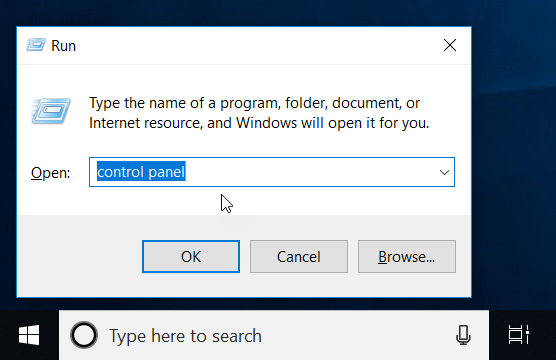
- Wählen Sie im Menü „Systemsteuerung“ die Option “ Fehlerbehebung“
- Klicken Sie dann oben links auf Alle anzeigen, um alle Kategorien von Paketen zur Fehlerbehebung auf dem Computer anzuzeigen
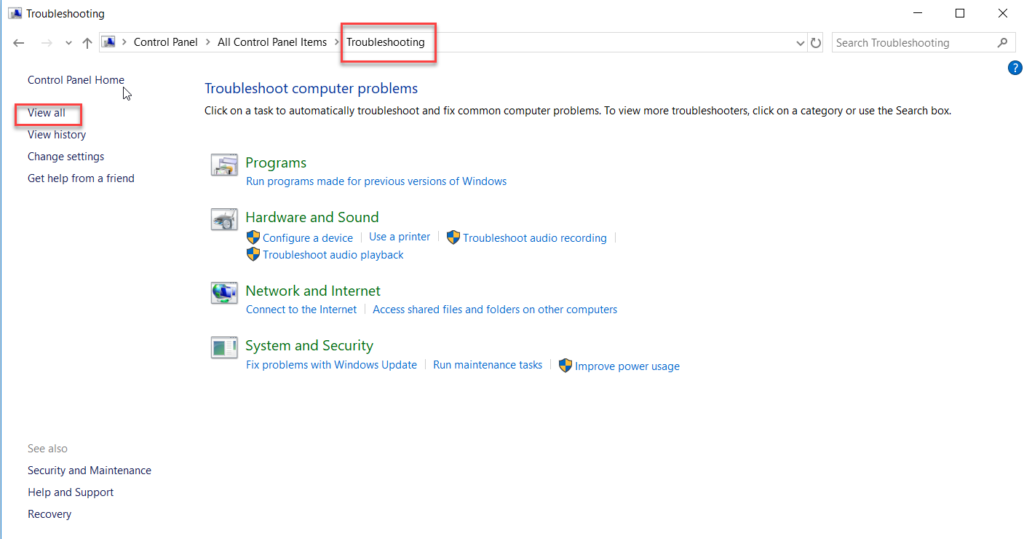
- Wählen Sie dann Hardware & Geräte
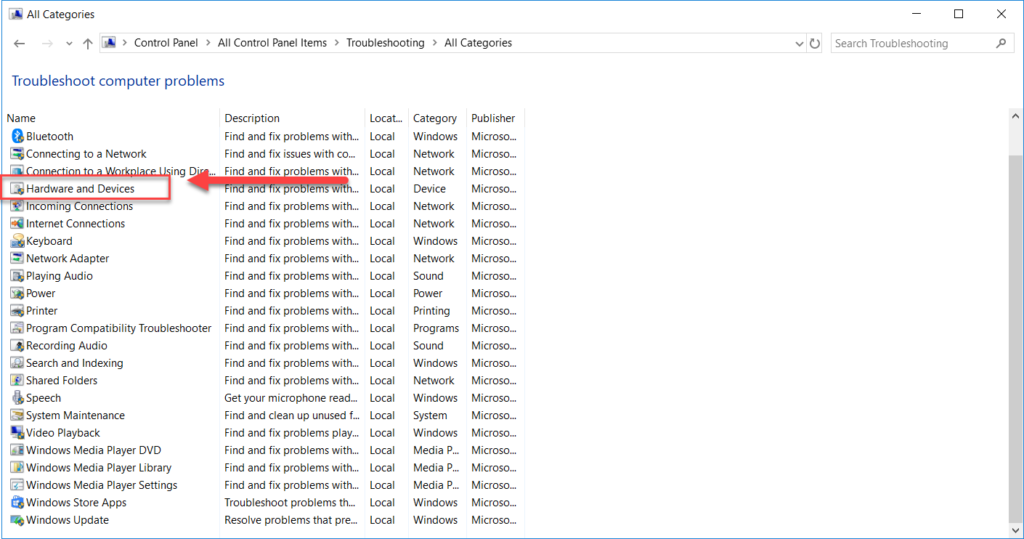
Jetzt scannt der Troubleshooter die Hardware und erkennt Fehler damit. Dann werden alle gefundenen Probleme behoben. Wie lange dies dauert, hängt von der Anzahl der betroffenen Fixes ab. Möglicherweise müssen Sie Ihren Computer neu starten, um bestimmte Fixes anzuwenden. Wenn Sie dazu aufgefordert werden, wählen Sie „Diesen Fix anwenden“ und klicken Sie auf „OK“ .
Lösung 2: Installieren Sie die USB-Treiber neu
Durch die Neuinstallation der USB-Treiber können Sie die Schnittstelle aktualisieren, über die die Hardware mit Ihrem System kommuniziert. Viele Benutzer haben berichtet, dass ihnen diese Lösung dabei geholfen hat, den Fehler „Stromstoß am USB-Anschluss“ zu beheben. Führen Sie die folgenden Schritte aus, um die USB-Treiber neu zu installieren
- Klicken Sie auf die Windows + X- Tasten und wählen Sie den Geräte-Manager aus dem Menü
- Suchen Sie in der Liste der Geräte nach Universal Serial Bus Controllern und erweitern Sie diesen Abschnitt. Klicken Sie dann mit der rechten Maustaste auf USB Root Hub und wählen Sie Gerät deinstallieren
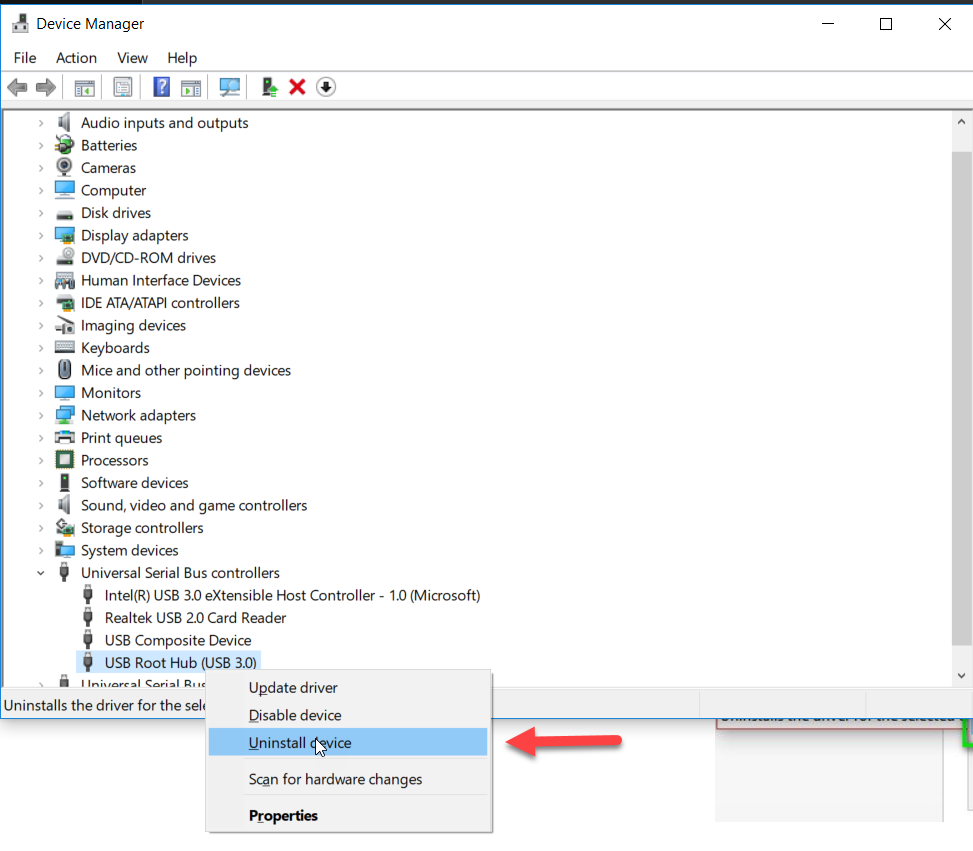
Nun wird der USB-Treiber deinstalliert. Starten Sie dann Ihr System neu, um die deinstallierten USB-Treiber automatisch neu zu installieren. Überprüfen Sie anschließend, ob der Fehler „Stromstoß am USB-Anschluss“ behoben ist. Wenn nicht, fahren Sie mit dem nächsten Schritt fort.
- Überprüfen Sie die USB-Anschlüsse
Wenn die oben genannten Lösungen Ihnen bei der Behebung des Fehlers nicht helfen, lassen Sie uns nach möglichen Problemen mit dem verwendeten USB-Anschluss suchen. Versuchen Sie einfach, den USB-Stick an einen anderen Port anzuschließen und prüfen Sie, ob der Fehler auftritt. Oder verwenden Sie ein anderes USB-Kabel, um festzustellen, ob das Problem im Kabel liegt. In diesen Schritten erfahren Sie, woher das Problem stammt, sodass es einfacher zu beheben ist.
Diese hier bereitgestellten Lösungen sollen Ihnen hoffentlich dabei helfen, den Fehler „Spannungsspitzen am USB-Anschluss“ zu beheben. Andernfalls liegt möglicherweise ein ernstes Problem mit Ihrem USB-Gerät vor, das mehr Strom verbraucht als erforderlich. In diesem Fall benötigen Sie möglicherweise eine weitere Evaluierung.
Daten von USB-Flash-Geräten wiederherstellen
Es ist wahr, dass Flash-Laufwerke viele Vorteile für ein reines Speichergerät bieten. Sie haben Vorteile wie das kleine Taschenformat, die schnelle Datenübertragung und den relativ großen Speicher. Wie bei allen elektronischen Geräten treten jedoch auch bei diesen Geräten Probleme auf, z. B., dass das Gerät unzugänglich oder beschädigt wird. Diese Probleme sind ziemlich häufig und können durch Anwendung einiger einfacher Lösungen behoben werden.
Problematisch ist jedoch, dass Daten auf dem USB-Gerät nicht mehr zugänglich sind, wenn auf das USB-Gerät nicht mehr zugegriffen werden kann. Wenn Sie ein Backup haben, gibt es keine Probleme, wenn nicht, sind es Datenwiederherstellungs-Tools wie Yodot, die Sie retten können. Es ist das perfekte Werkzeug, um Daten von unzugänglichen oder beschädigten USBs wiederherzustellen.
Die Yodot-Datenwiederherstellung ist ein All-in-One-Tool, mit dem Daten von nicht erkannten Flash-Laufwerken, nicht zugreifbaren Flash-Laufwerken sowie von beschädigten oder RAW-Flash-Laufwerken wiederhergestellt werden können . Es kann auch zum Wiederherstellen von Daten von anderen Speichergeräten wie externen und internen Festplatten, SD-Karten, iPods usw. verwendet werden. Daher wird es als All-in-One-Tool zur Datenwiederherstellung angesehen.
